使用win10小娜(Cortana)定制闹钟的方法【图文教程】
win10 Cortana是一款超级智能的语音助理,它具有非常多的功能。不过,很多刚刚升级win10系统的用户,都表示不大清楚win10 cortana具体该如何使用。下面,小编就教大家一个使用win10小娜设置个人闹钟的方法,希望能够帮助大家更多的了解这款应用。
推荐:w10正式版下载
具体方法如下:
1、首先打开小娜或对着麦克风呼叫“你好小娜”唤醒小娜。
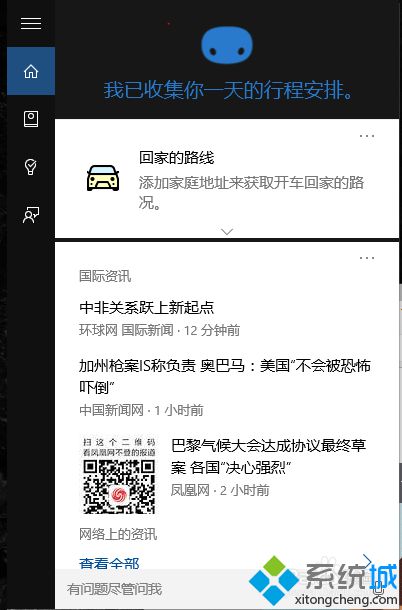
2、然后输入或呼叫“xx点叫我”“xx点提醒我”“xx点设置闹钟”等词组。
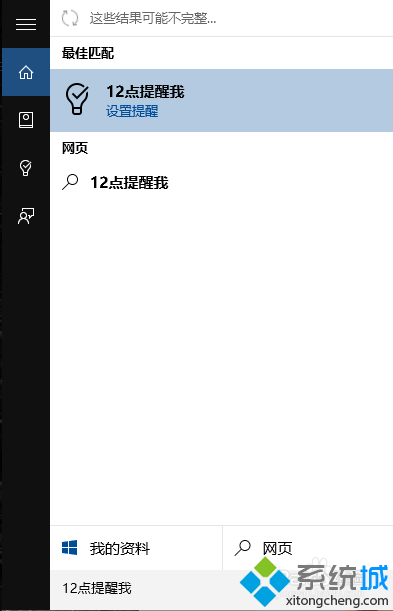
3、设置提醒的内容。
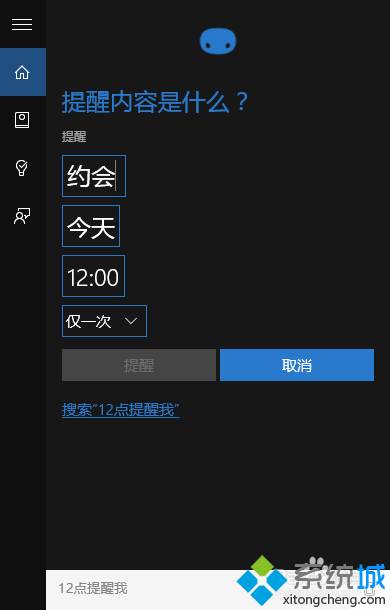
4、点击“提醒”,小娜便可以准时提醒你了。
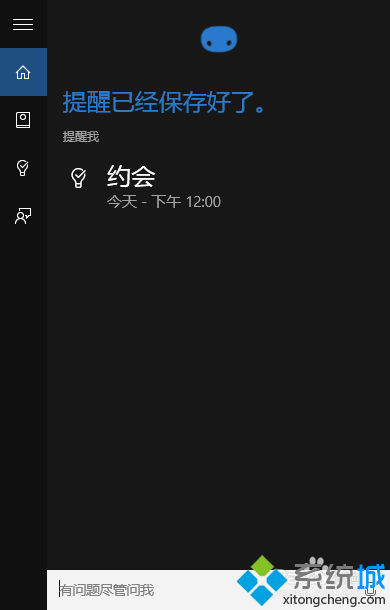
使用win10小娜(Cortana)定制闹钟的方法就介绍到这里了。其实,小娜不仅仅只有这一个作用,大家可以自己耐心探索研究一番,相信一定会找到不一样的惊喜!
相关推荐:
win10正式版如何修改cortana中的个人信息【图文教程】
相关教程:cortana小娜有用吗win7系统怎么设置闹钟我告诉你msdn版权声明:以上内容作者已申请原创保护,未经允许不得转载,侵权必究!授权事宜、对本内容有异议或投诉,敬请联系网站管理员,我们将尽快回复您,谢谢合作!










